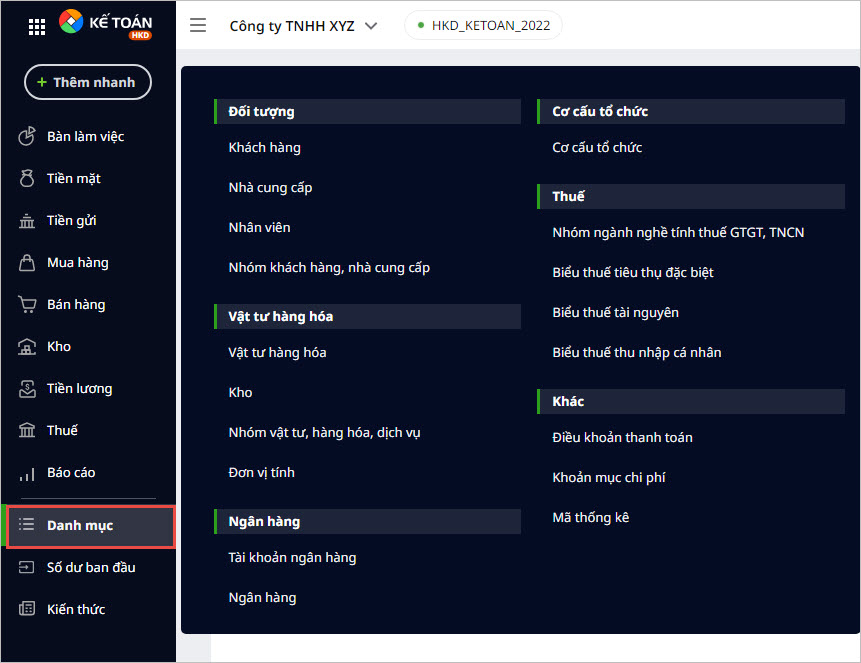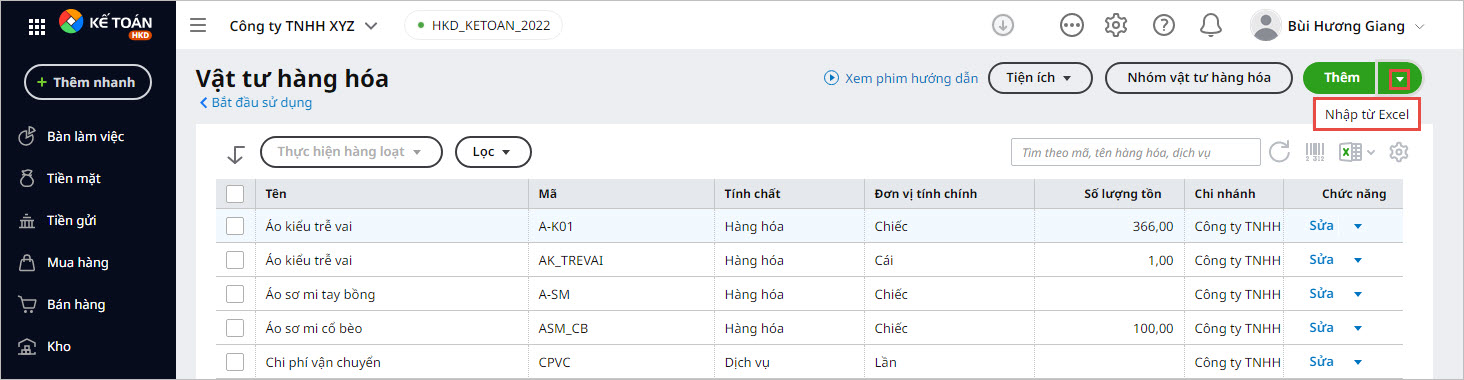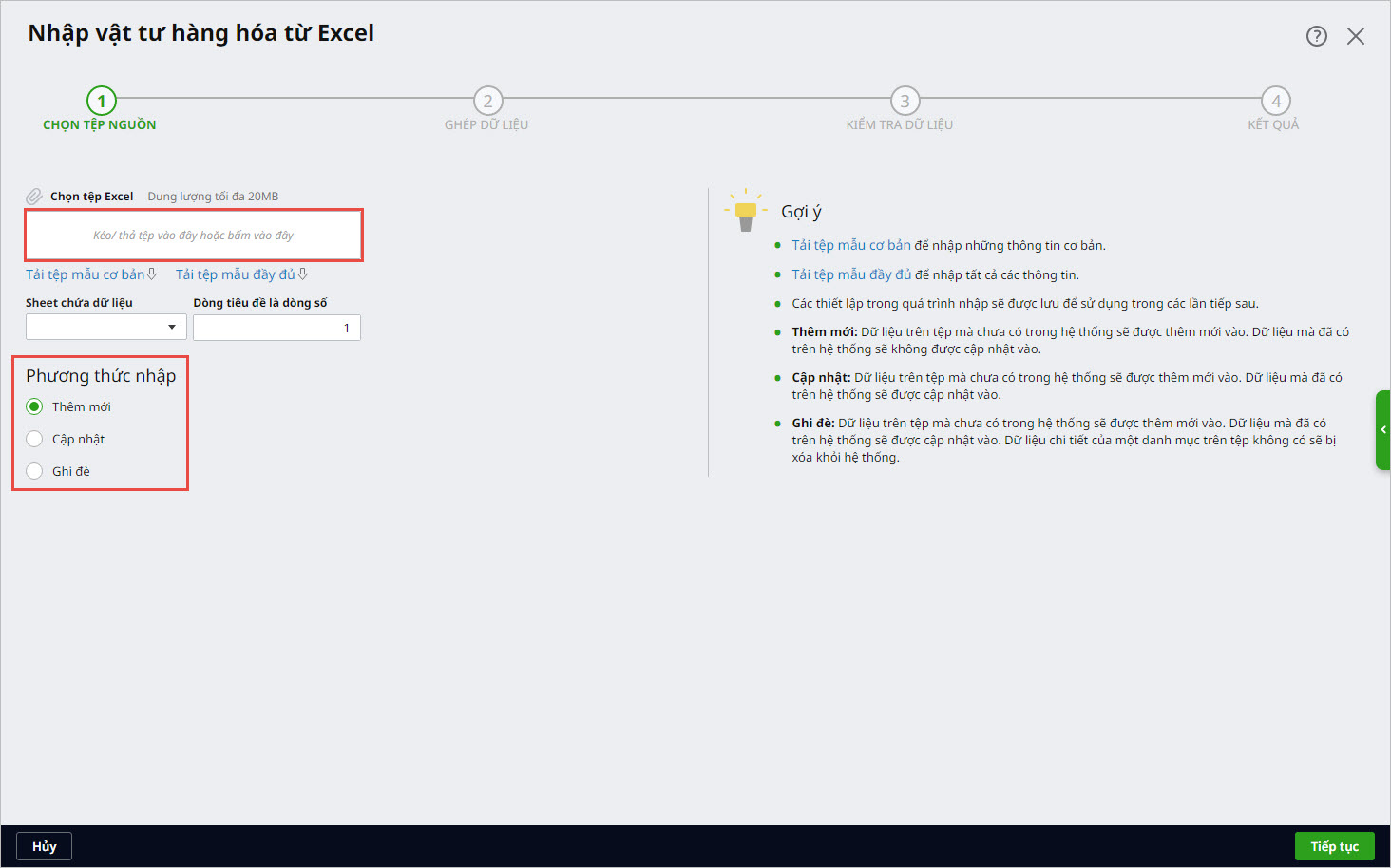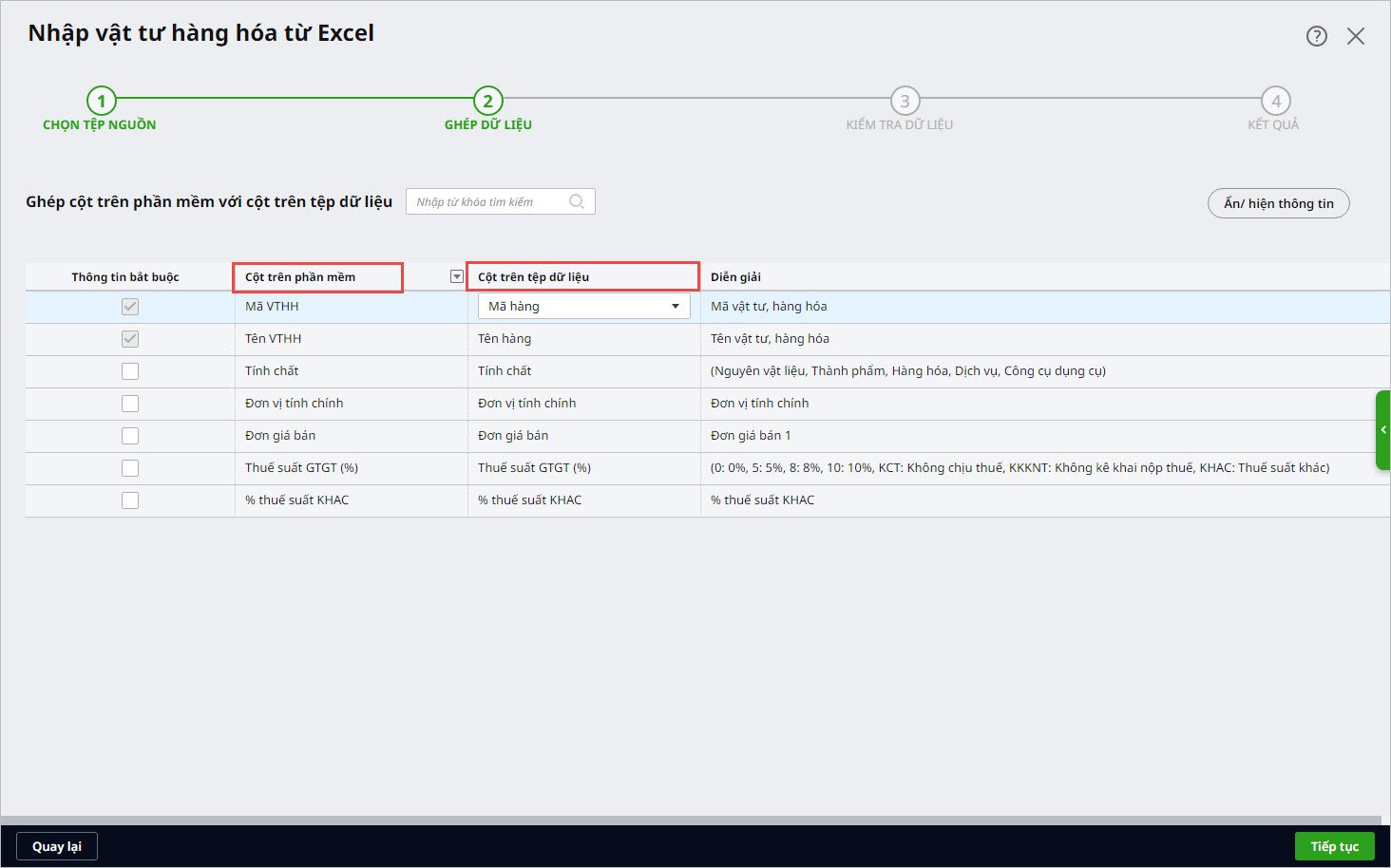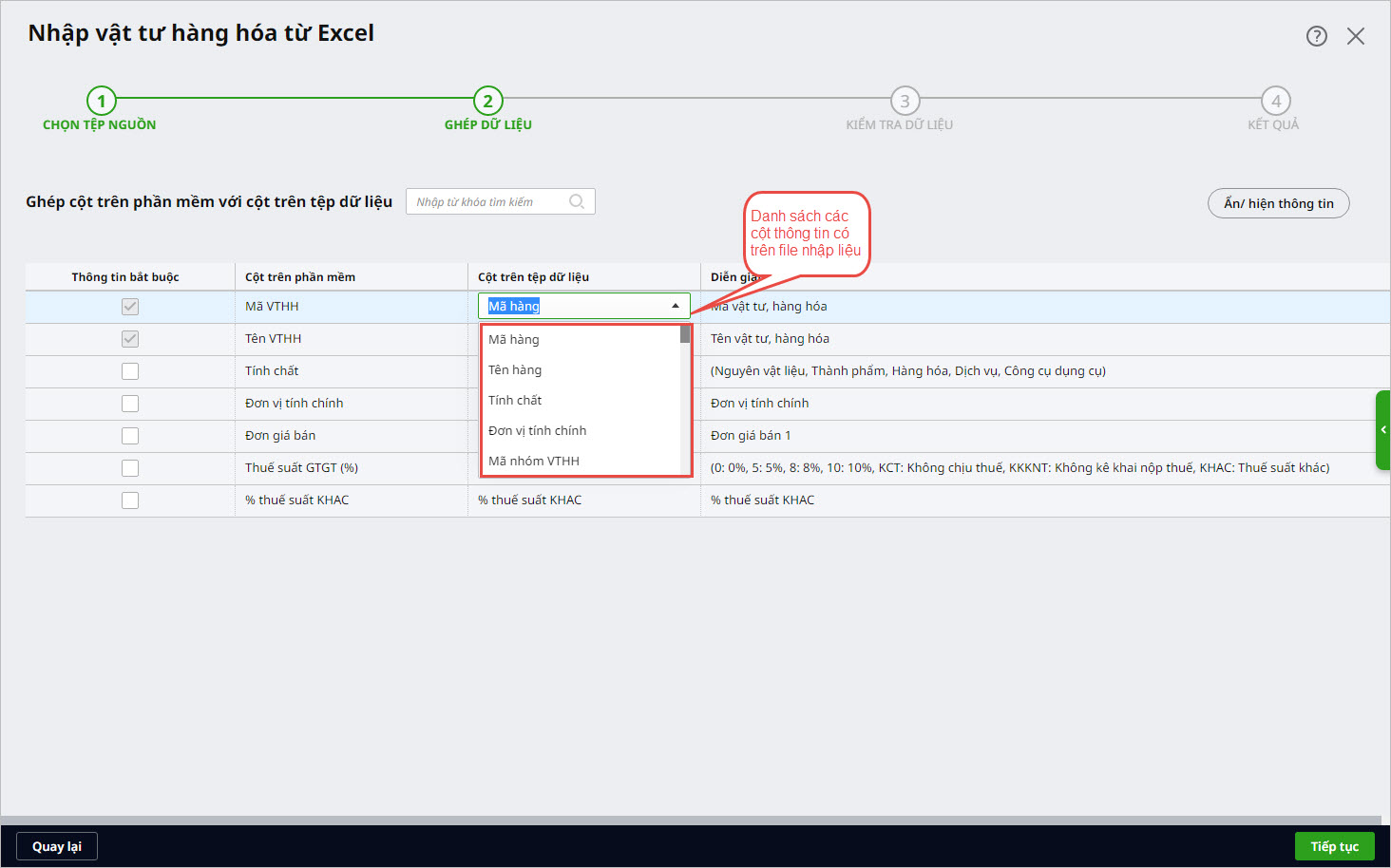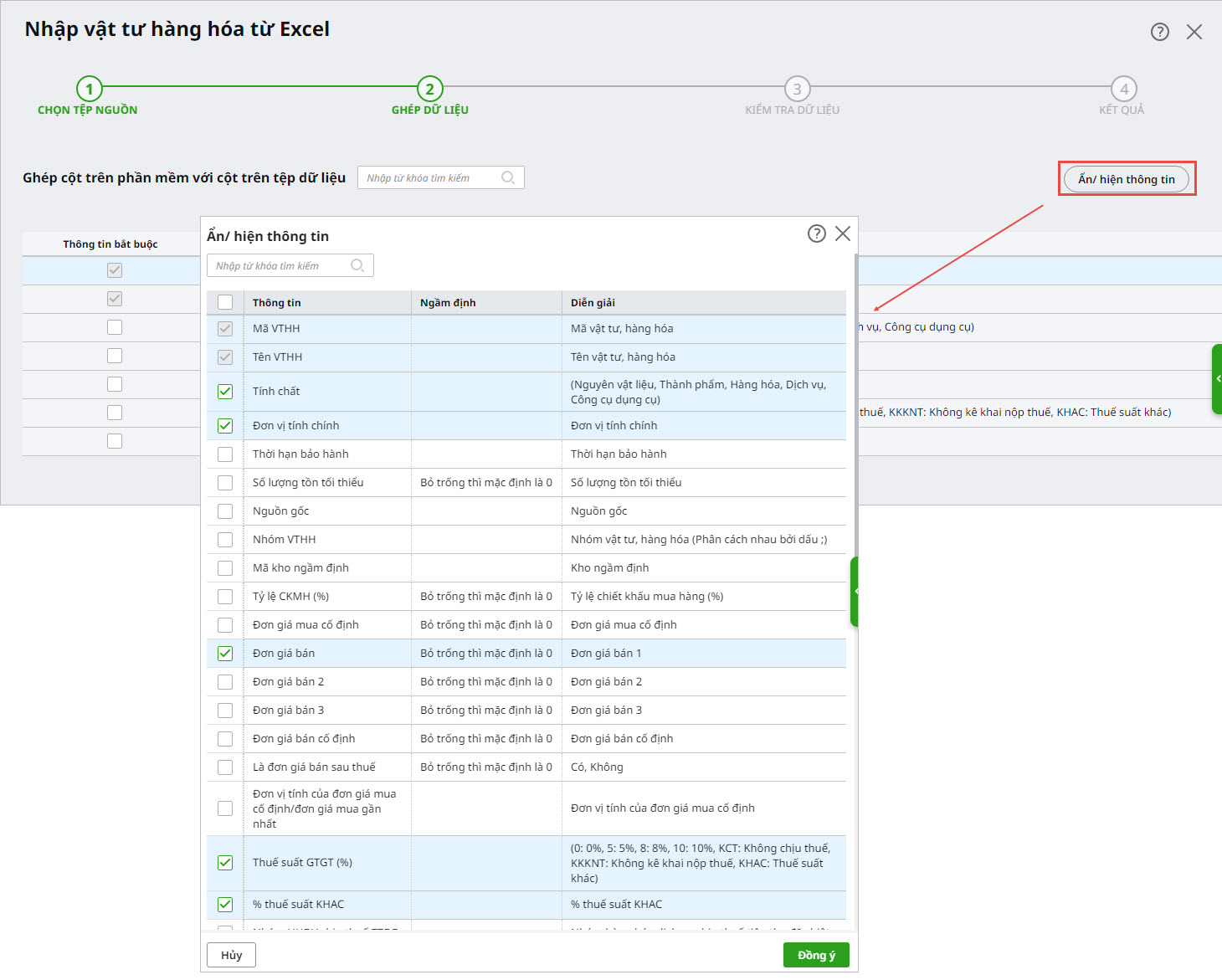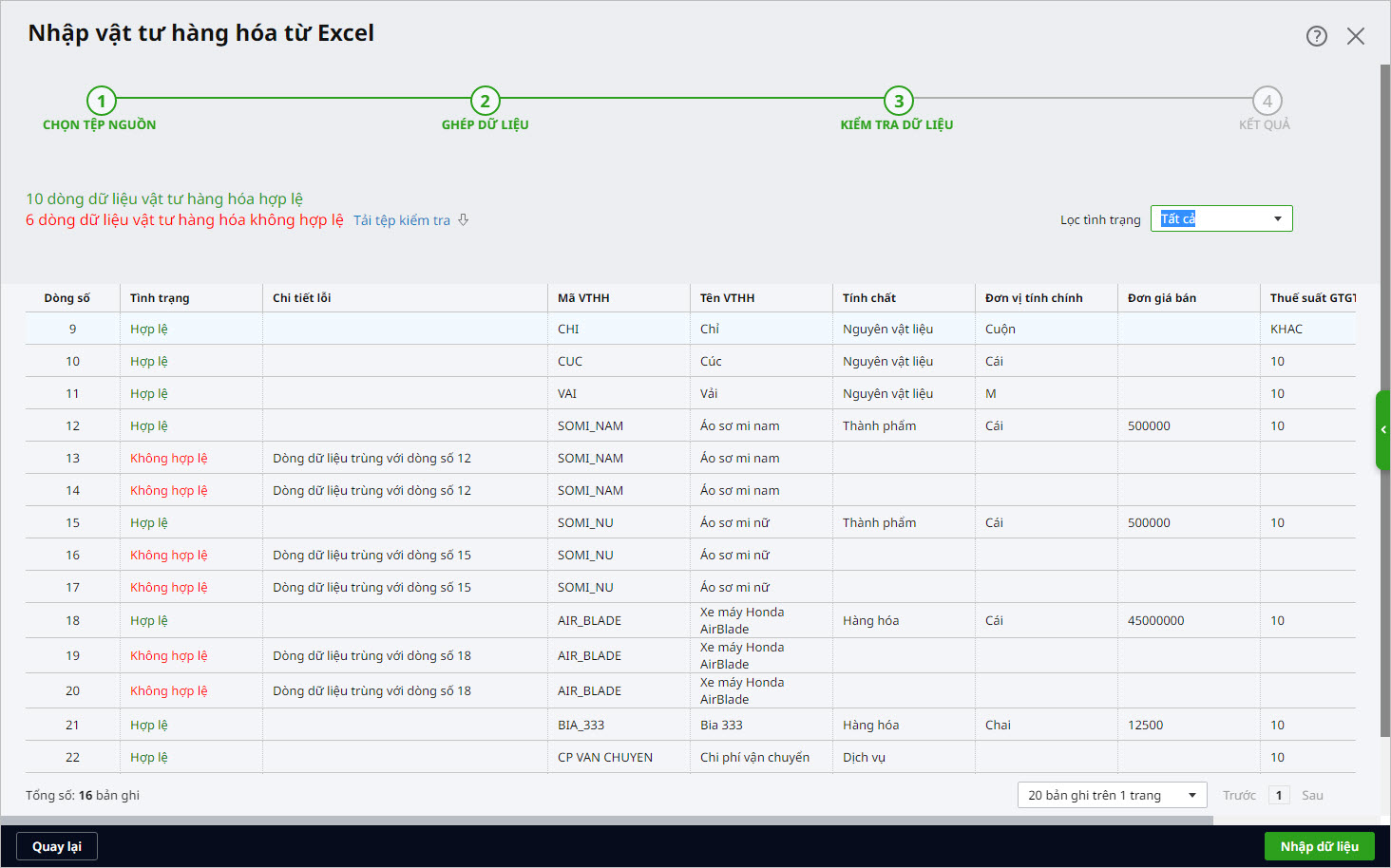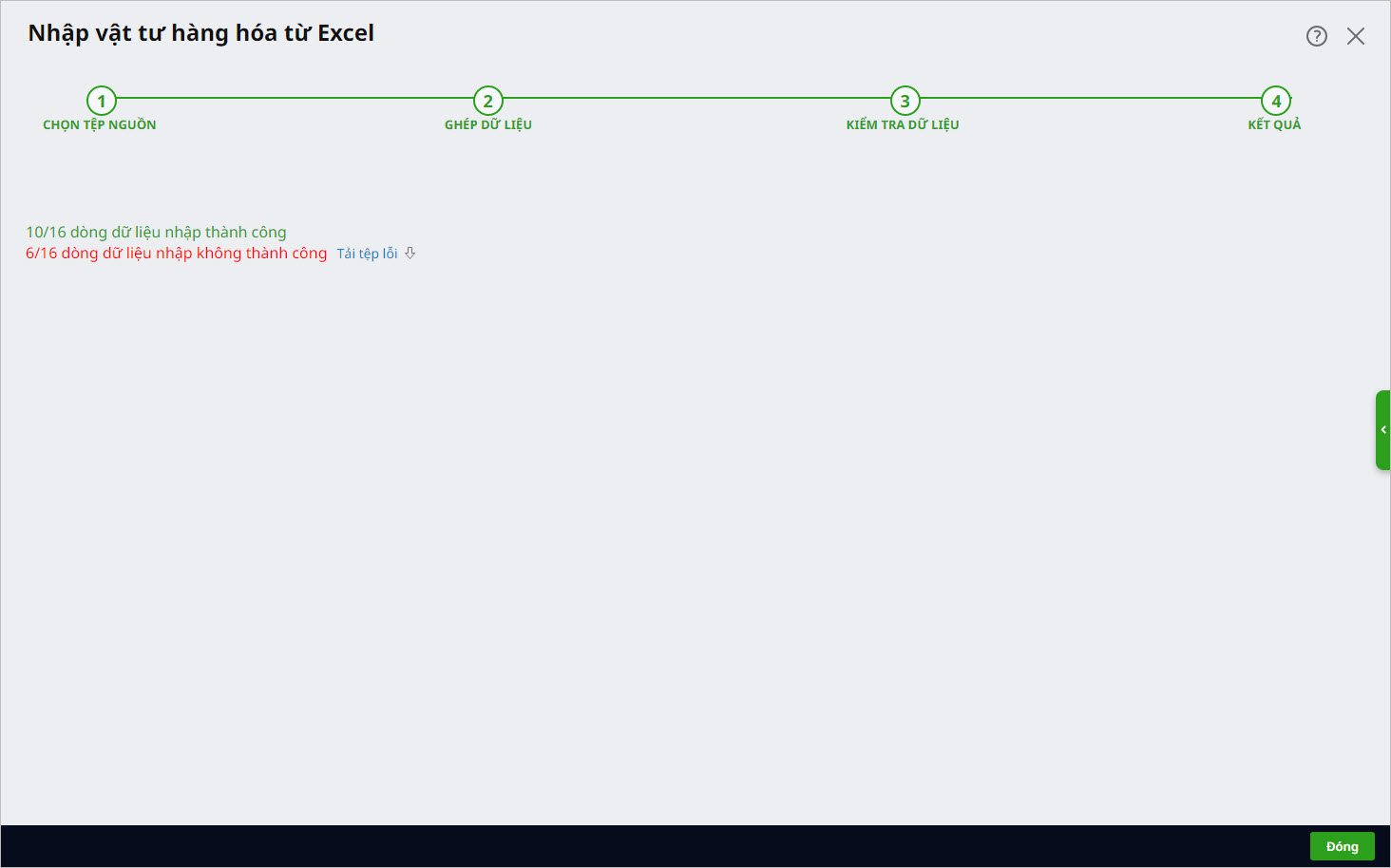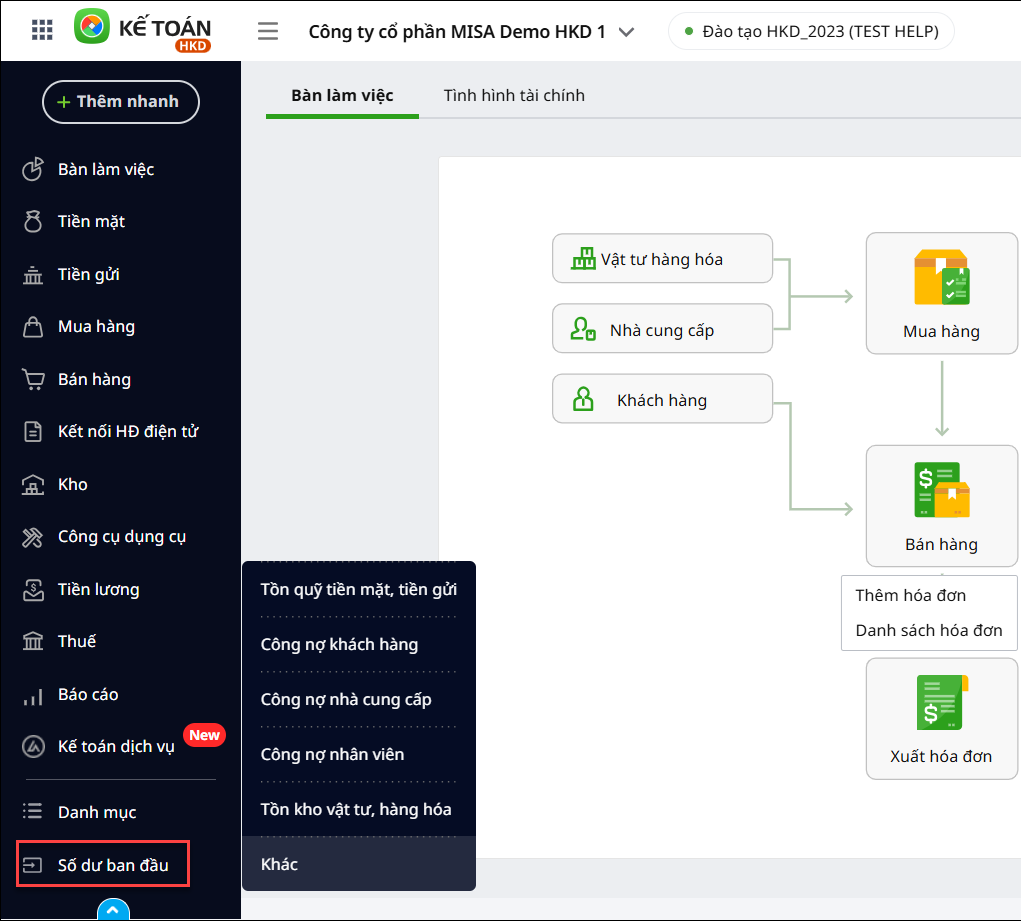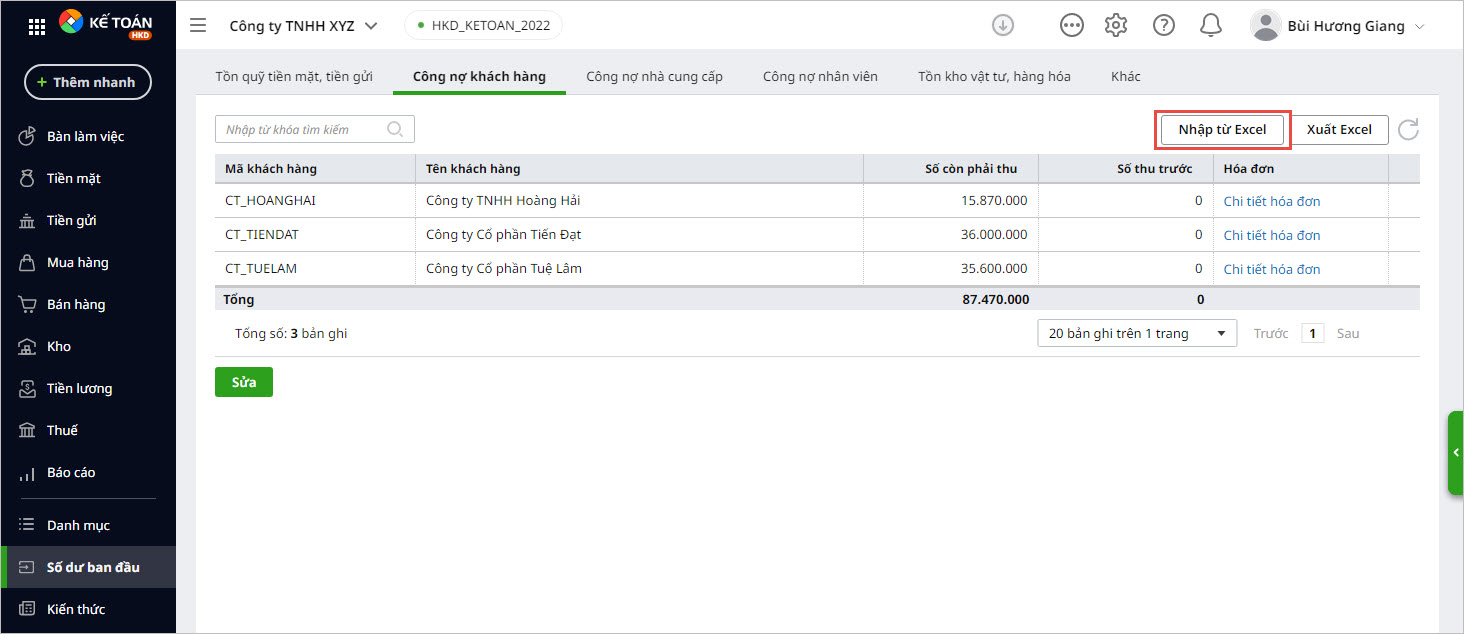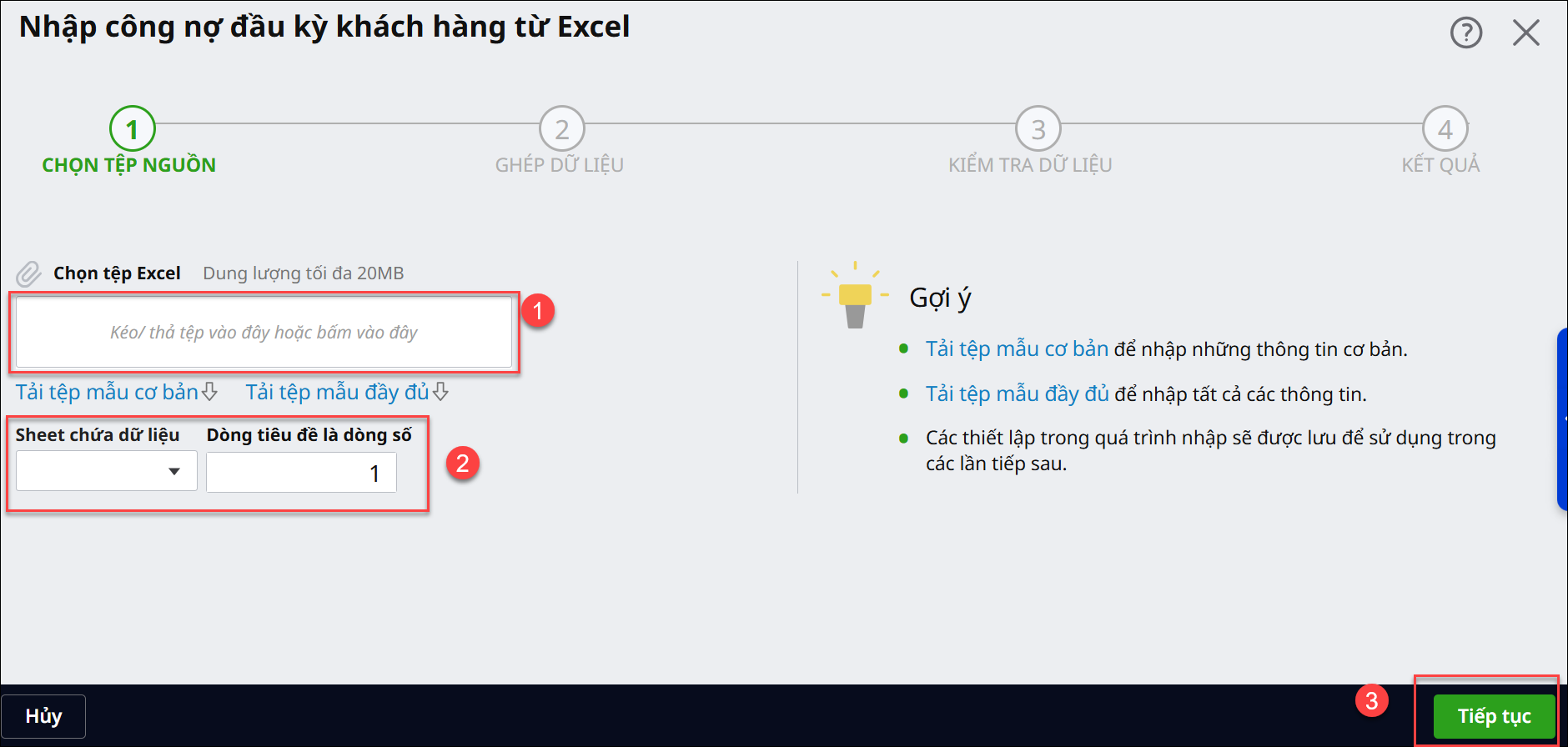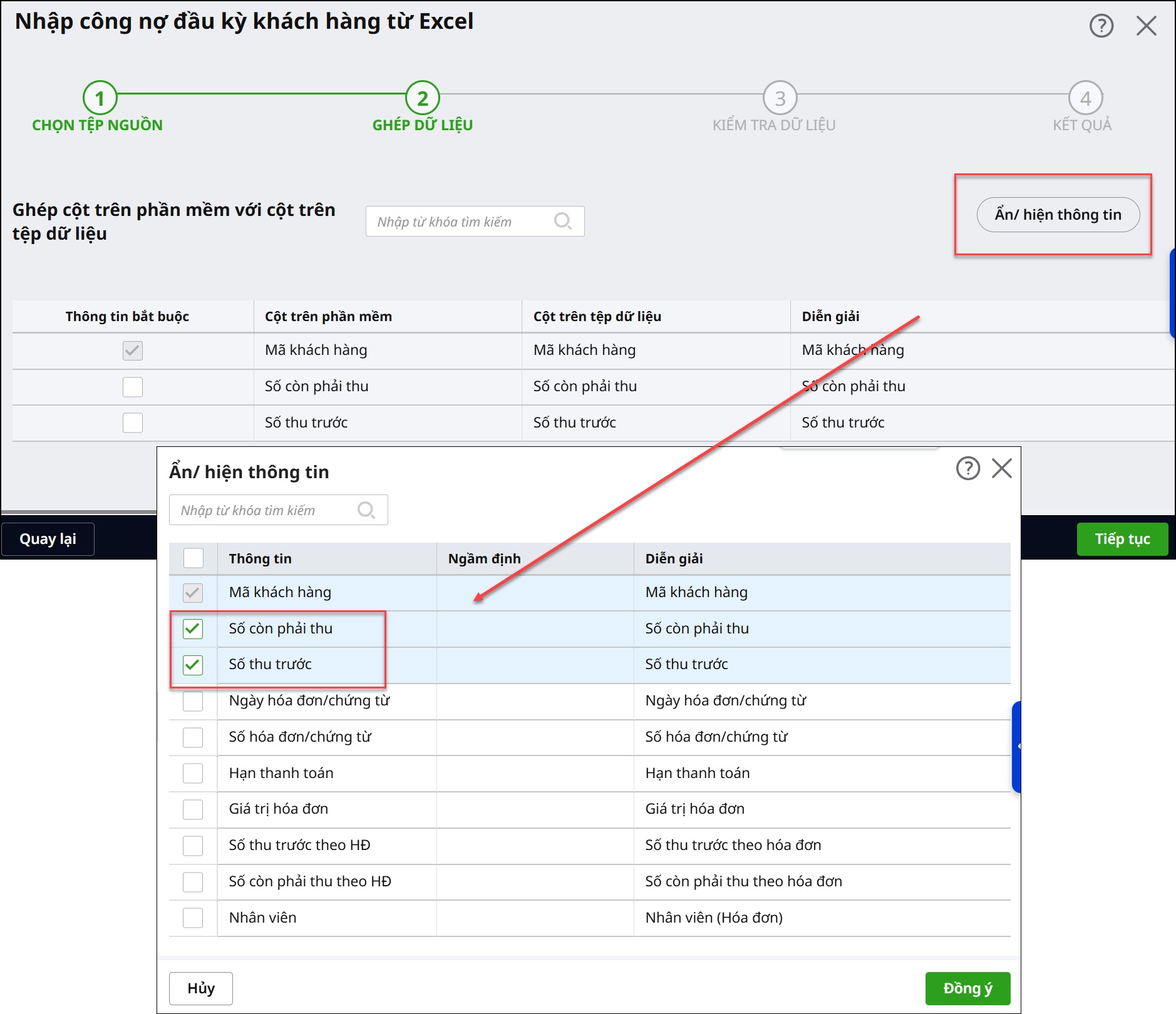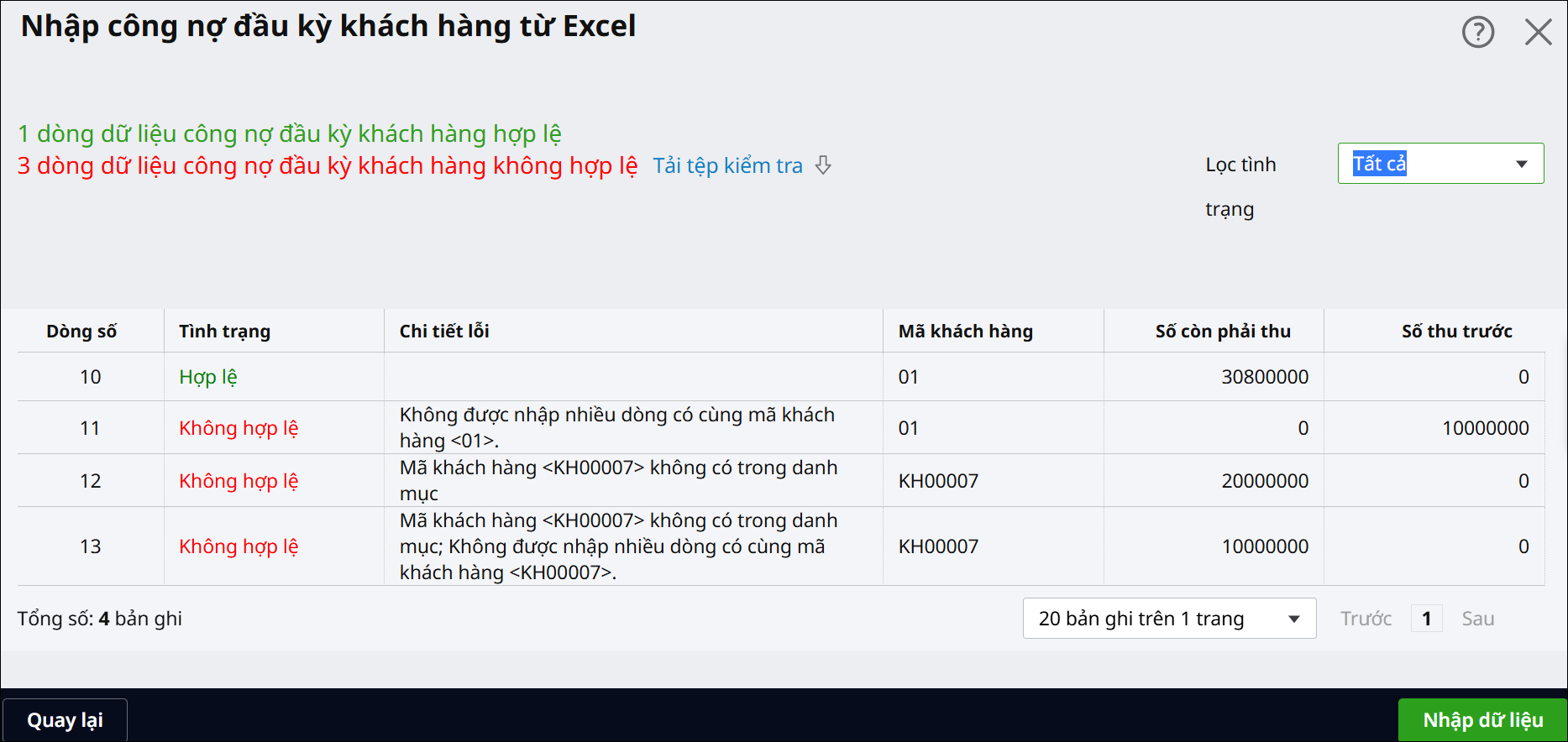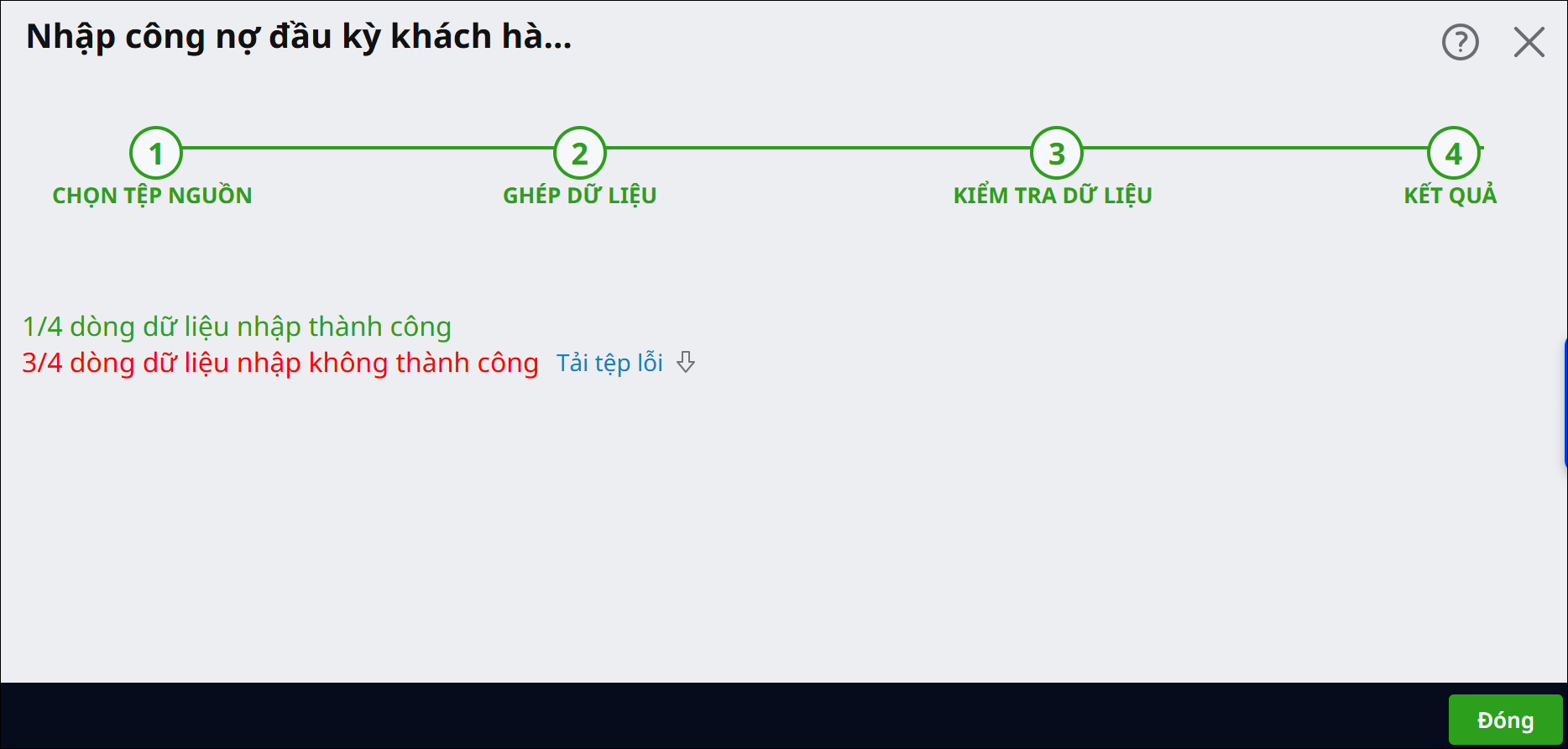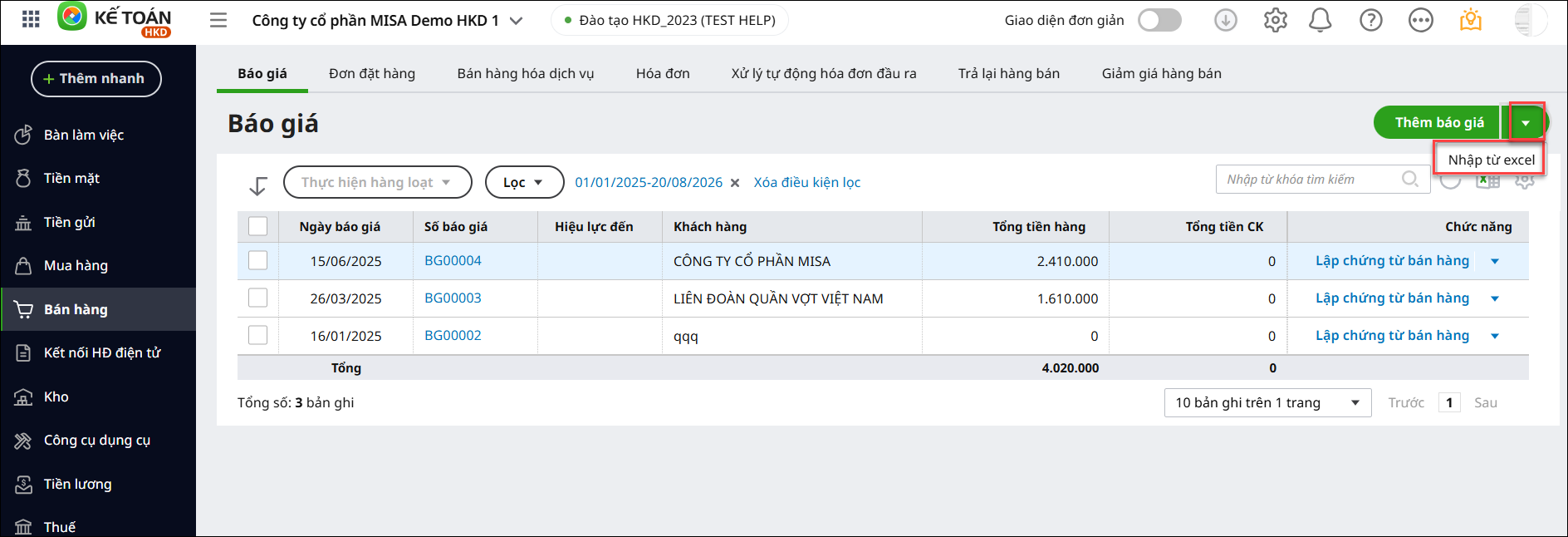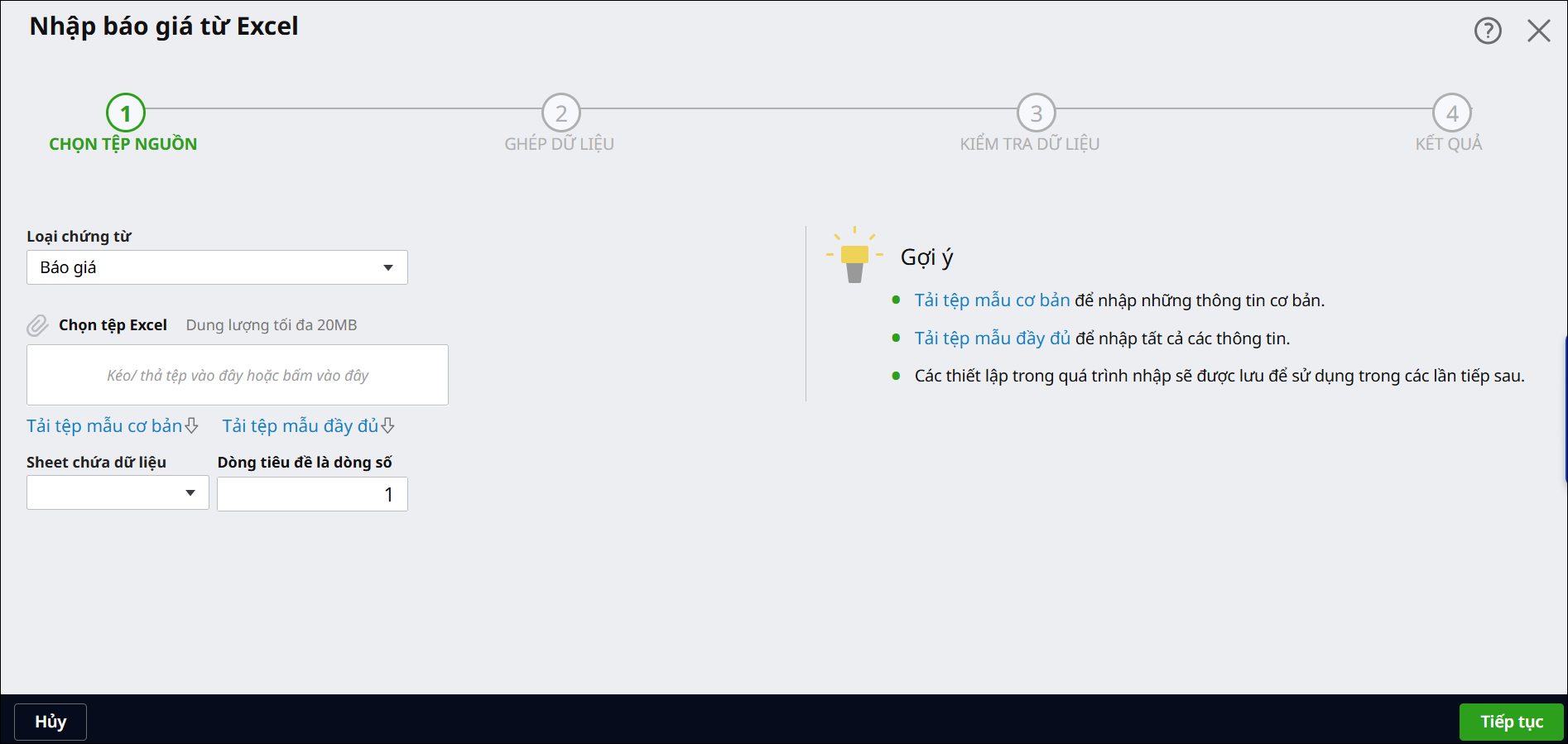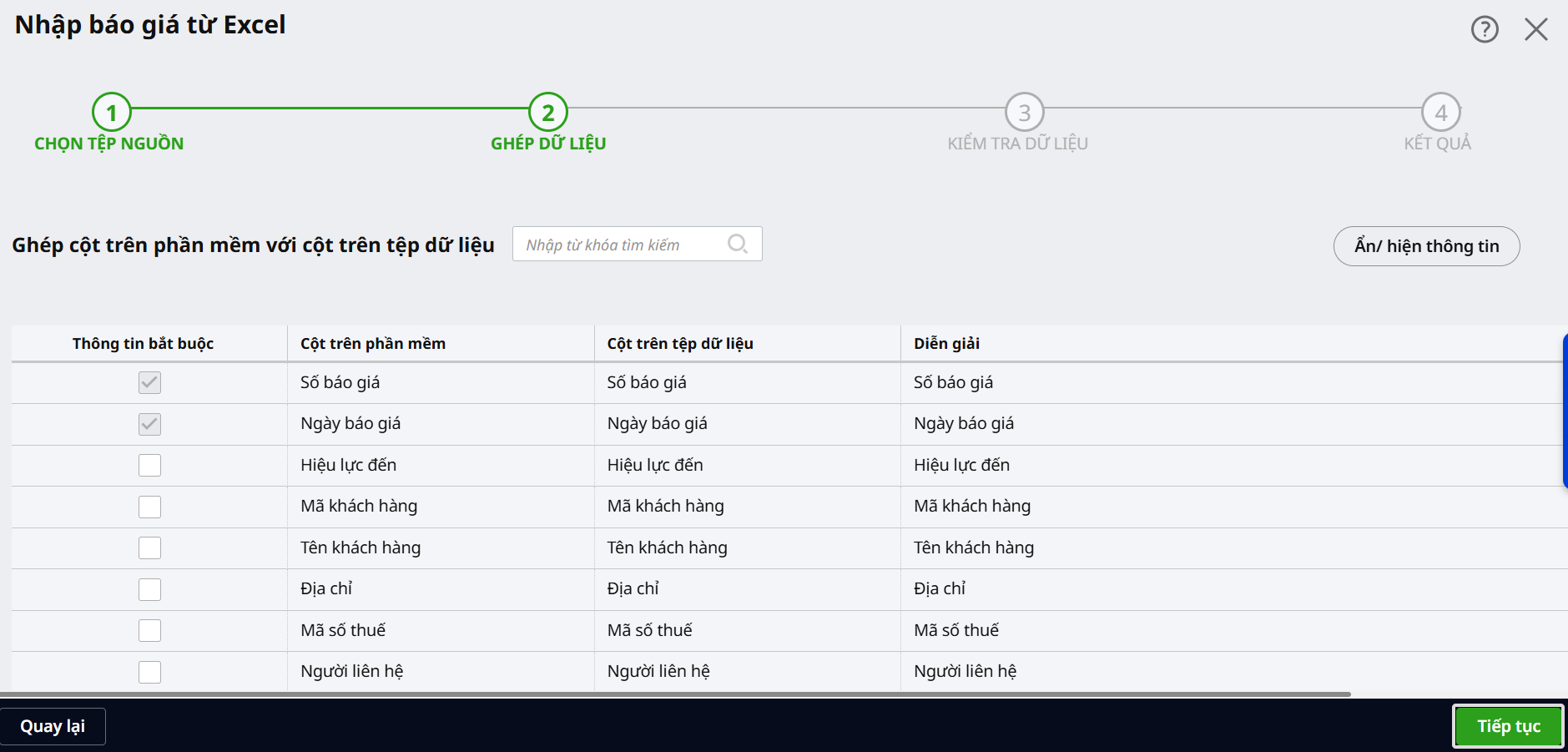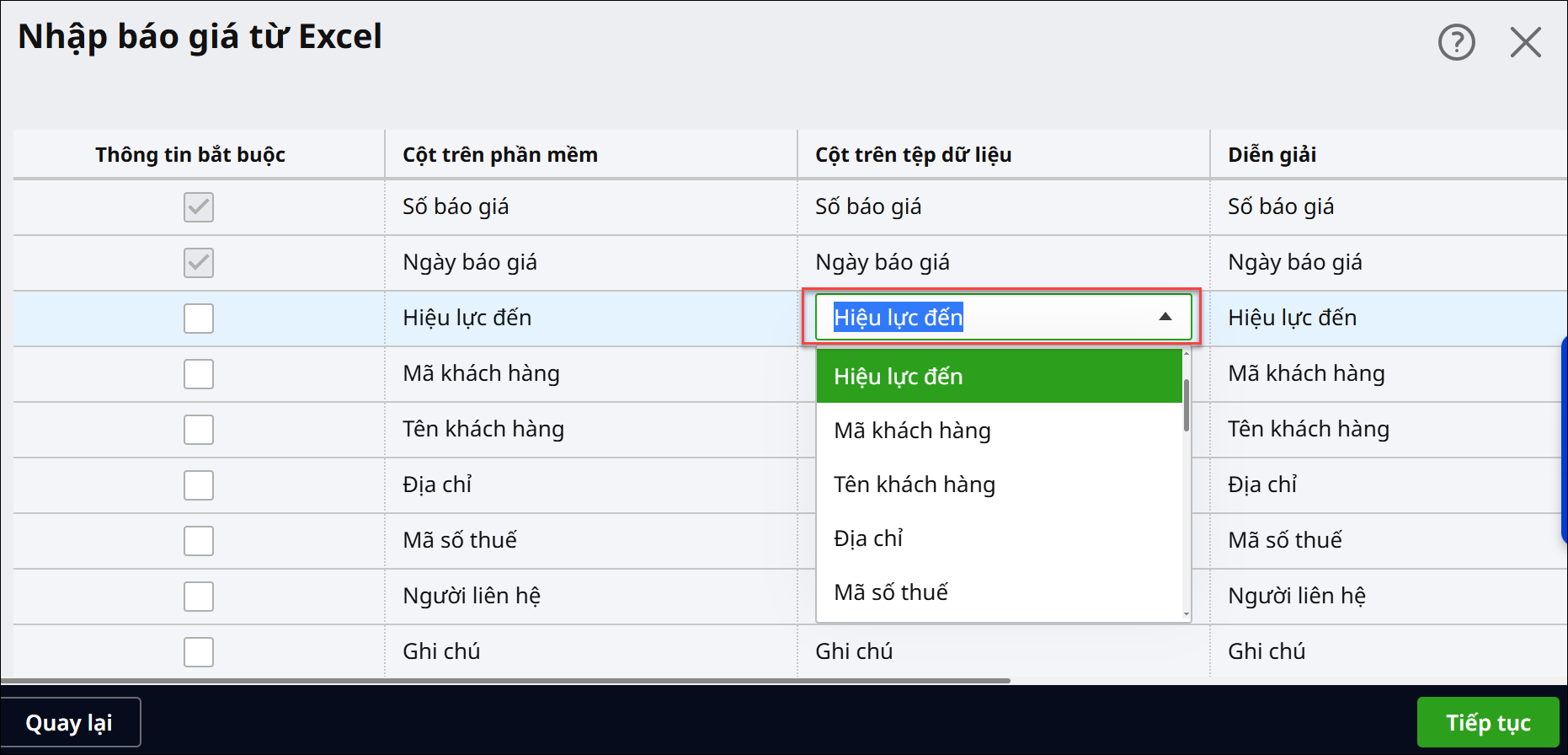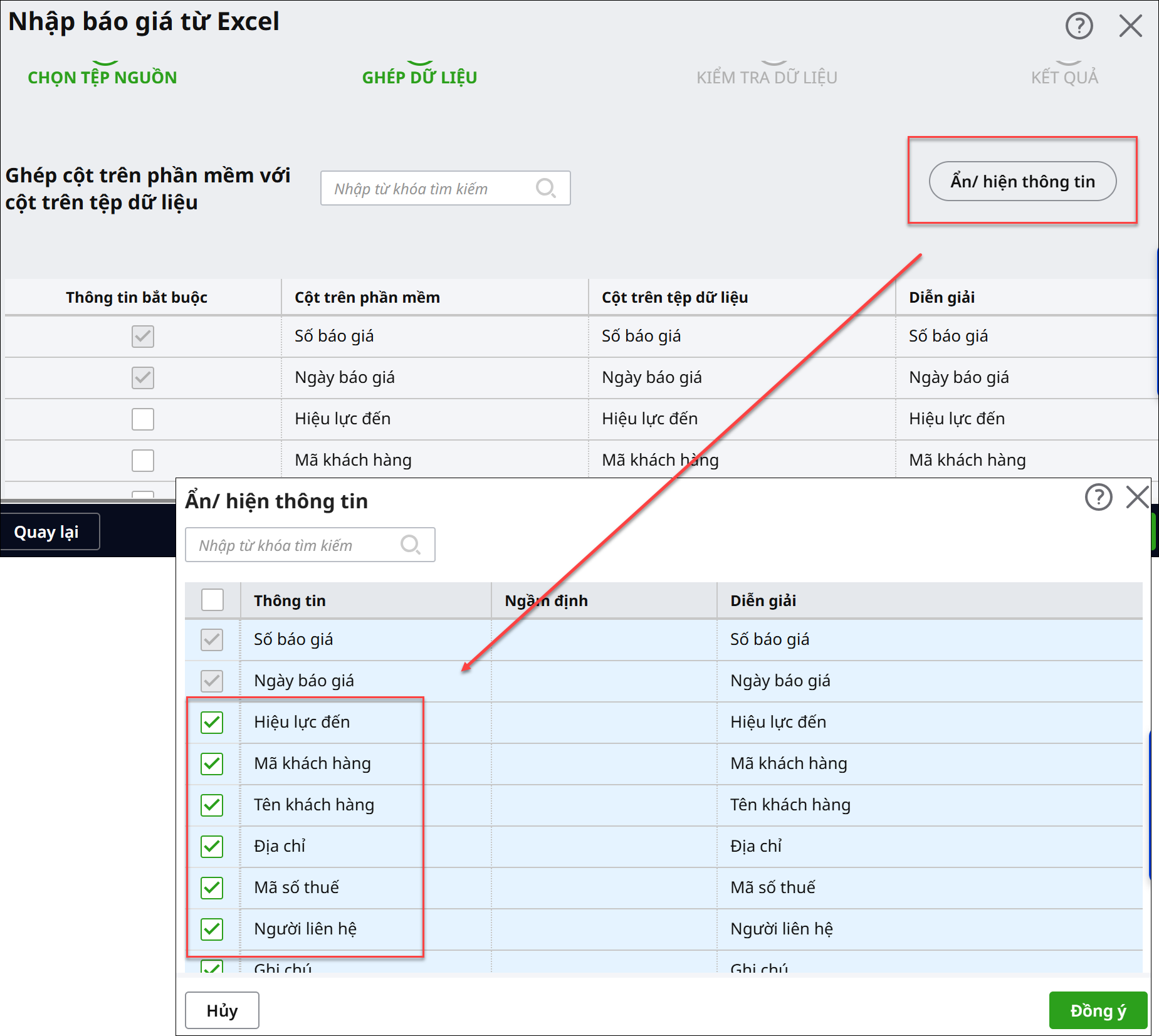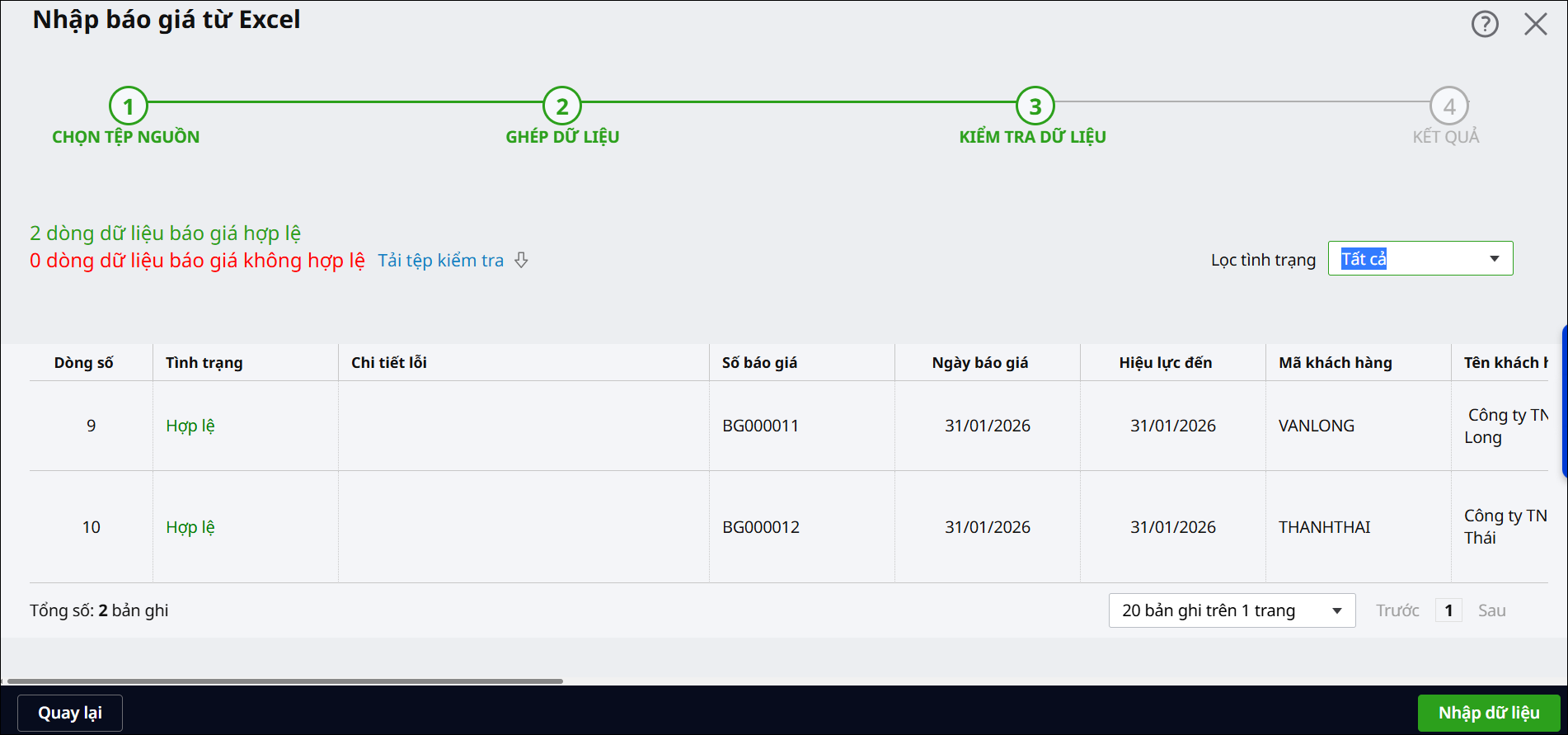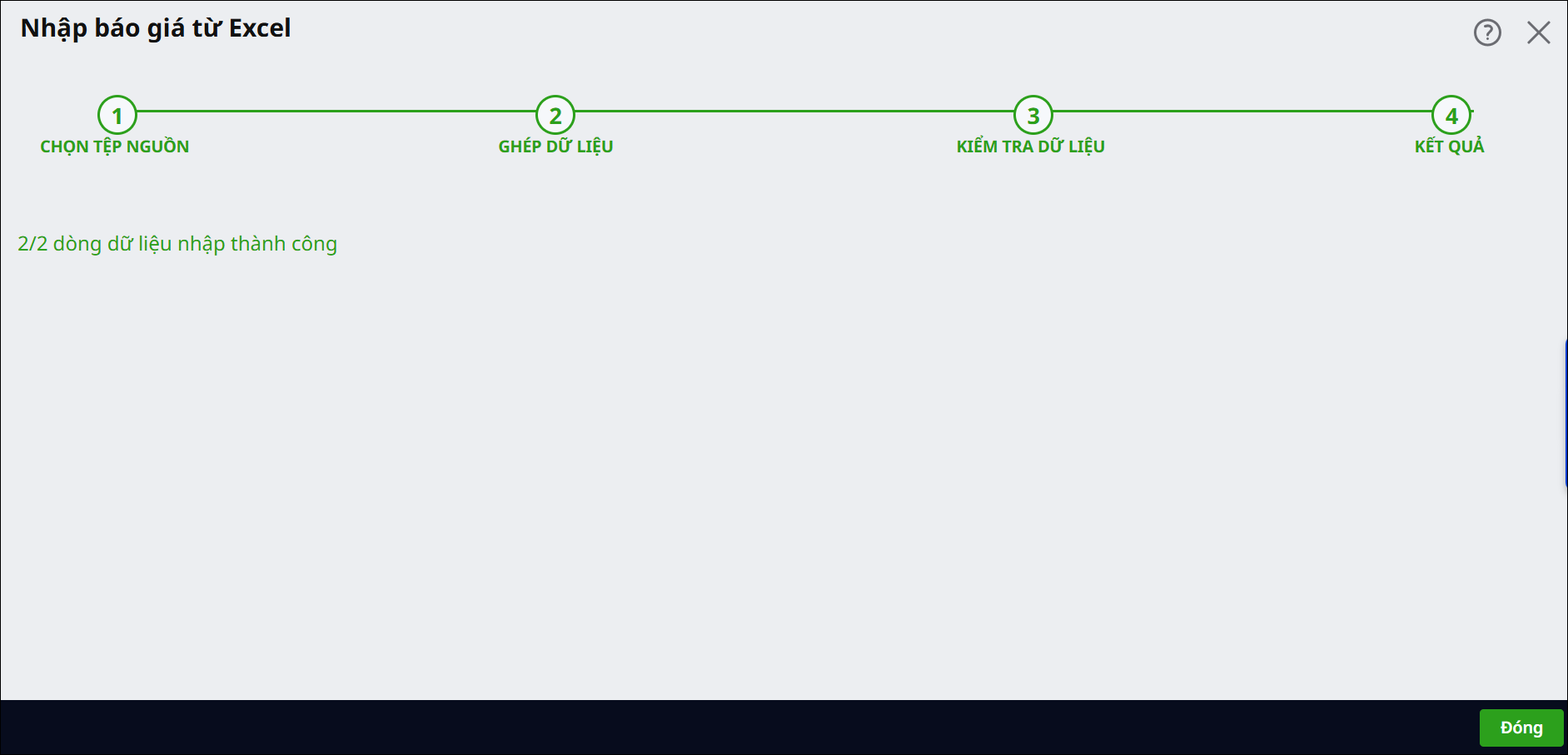1. Tổng quan
Bài viết hướng dẫn cách nhập dữ liệu kế toán từ tệp Excel vào phần mềm, bao gồm các loại dữ liệu sau: Danh mục, Số dư, Chứng từ.
2. Các bước thực hiện
2.1. Nhập danh mục từ file excelĐể thực hiện nhập khẩu danh mục từ excel, anh/chị thao tác theo các bước sau
Ví dụ: Nhập khẩu danh mục Vật tư hàng hóa, dịch vụ từ excel
2.2. Nhập số dư từ file excelĐể thực hiện nhập khẩu số dư đầu kỳ từ file excel, anh/chị thao tác theo các bước sau:
Ví dụ: Nhập khẩu số dư Công nợ khách hàng từ excel
2.3. Nhập chứng từ từ file excelĐể thực hiện nhập khẩu chứng từ từ excel, anh/chị thao tác theo các bước sau:
Ví dụ: Nhập khẩu Báo giá từ excel
|
Lưu ý: Sau khi nhập khẩu thành công thì chứng từ sẽ ở trạng thái chưa ghi sổ. Anh/chị cần thực hiện ghi sổ chứng từ để ghi nhận bút toán lên các báo cáo, sổ sách kế toán.
354